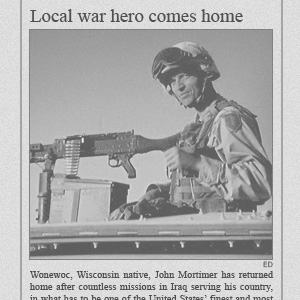В этом уроке Photoshop мы будем создавать эффект газетного фото.
Создаём новый документ, и заливаем его лёгким серым цветом, я использовал #dddddd.
Идём в Filter>Noise>Add Noise со следующими настройками:
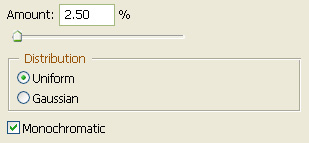
Вот что мы получили:
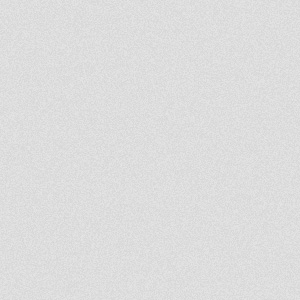
Далее вставляем фото, которое хотим превратить в газетное.
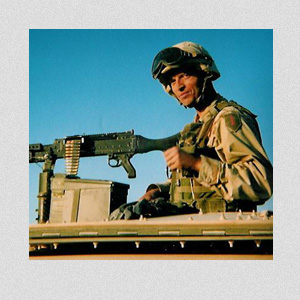
Снова обращаемся в меню Image>Adjustments>Desaturate и снижаем значение параметра Fill, расположенного в палитре Layers, до 58%.
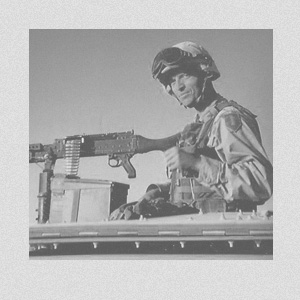
Делаем клик правой кнопкой мыши на слое с фото и выбираем пункт Blending Options, далее выбираем параметр Stroke со следующими настройками:
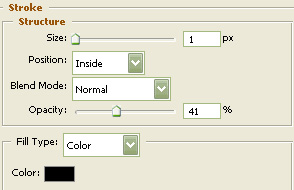
И получаем что-то подобное:
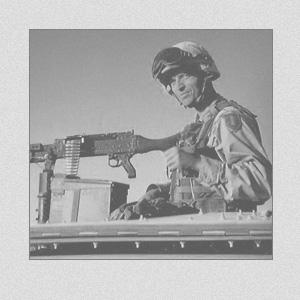
Выбираем инструмент Line Tool, и рисуем две вертикальные линии шириной в 2px и цветом #a5a5a5.
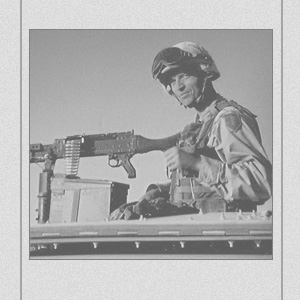
Используя text tool  пишем заголовок, цвет #595959, шрифт Times New Roman.
пишем заголовок, цвет #595959, шрифт Times New Roman.
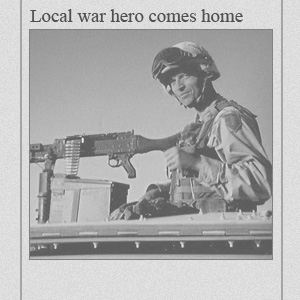
И в конце нам осталось написать основной текст, для него выберите шрифт на свой вкус маленького размера.